Управление событиями При использовании программного обеспечения по управлению системой ХЮ существуют два способа управления вашими устройствами ХЮ. Вы можете установить событие, которое запускает определенный режим работы одного устройства, или можете сконфигурировать события, запускающие несколько устройств. События для одиночных устройств Нажмите на пиктограмму Add Event (она имеет вид небольших часов) или нажмите правую кнопку мыши, находясь на панели событий и выберите пункт меню Add Event (добавить событие). Новое событие появится на экране событий. Его имя будет совпадать с названием управляемого им устройства. Нажмите правую кнопку мыши на новом событии и выберите пункт меню Event Properties (свойства события) для редактирования инициируемого режима работы устройства и глобальных действий. По умолчанию действия инициируются вручную и единственный способ запуска устройства ХЮ заключается в выборе команды Execute Now (выполнить сейчас) после щелчка по названию события. Диалоговое окно Event Properties показано на рис. 15.9. 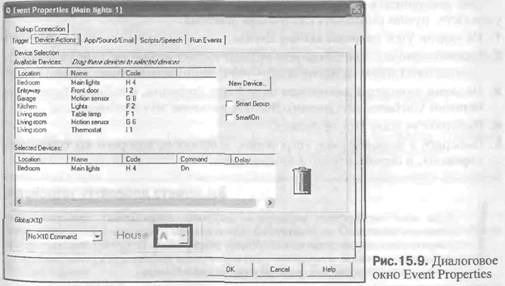
Для настройки в HomeSeer события для запуска одного устройства нужно выполнить следующие действия: На панели View нажмите на пиктограмму Devices. Выберите устройство, для которого вы хотите создать событие. Если это устройство имеет другие события, они будут отображены в нижнем окне. Вы можете управлять всеми аспектами события, выбирая вкладки этого диалогового окна и устанавливая определенные значения соответствующих параметров. Предусмотрены следующие вкладки: Trigger (триггер). Показывает, что произойдет при возникновении определенного события. ^ Device Actions (действия устройства). Устанавливает режим работы одного или нескольких устройств, инициируемых событием. App Sound/Email (приложение/звук/электронная почта). Позволяет вам запускать приложение, проиграть звукоюй файл или передать сообщение по электронной почте при возникновении события. Scripts/Speech (сценарий/голосовое сообщение). При возникновении события можно выполнить на компьютере некоторый сценарий или передать голосовое сообщение. Dialup Connection (коммутируемая связь). Определяет порядок подключения системы к сети Интернет. События для нескольких устройств Для настройки в HomeSeer событий, инициирующих работу нескольких устройств, нужно выполнить следующие действия: На панели View нажмите кнопку Events. Нажмите кнопку Add Event или правую кнопку мыши на панели Event List (список событий) и выберите пункт Add Event из контекстного меню. На экран выводится диалоговое окно Event Properties, и событие будет иметь название UnNamed (без имени). Введите название этого события. Выберите вкладку Device Actions. Выберите в верхнем окне устройство, действиями которого вы собираетесь управлять, и перенесите его в нижнее окно. Вы можете добавлять устройства Если вам необходимо управлять работой устройства, которого нет в списке, нажмите на кнопку Add Device, и вы сможете настроить новое устройство и управлять им. После настройки устройства оно будет добавлено в список устройств. Для управления работой устройства в этом окне нужно сделать двойной щелчок по его названию. Можно устанавливать задержку на действие вашего устройства Х10. Сделайте двойной щелчок по устройству на панели Selected Devices (выбранные устройства). В диалоговом окне действий (показанном на рис. 15.10) установите действие (On – включение, Off – выключение и т. д.) и затем выберите временную задержку Задержка может иметь значение в диапазоне от 1 секунды до 24 часов. Любое связанное с данным событием устройство может иметь свою собственна0 уникальную задержку по времени. Выберите закладку Trigger для установки триггера данного события. 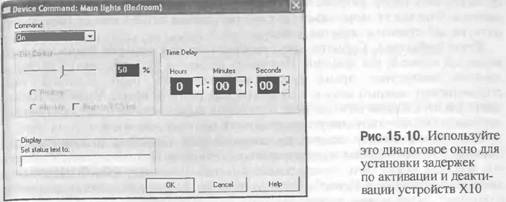
Триггеры Триггеры указывают компьютеру на необходимость выполнения устройством Х10 какого-то конкретного действия. В HomeSeer предусмотрено много триггеров: 
Для редактирования триггеров сделайте двойной щелчок на событии, затем вберите Event Properties. Затем выберите нужный вам тип триггера из выпадающего списка с названием Туре (тип). На экран выдаются настройки текущего триггера. Ниже приводятся различные способы управления триггерами: Manual (ручной). Если вы указываете, что событие не имеет триггера, установите ручной триггер. Этот триггер используется при вхождении устройств и событий в макрос. Макрос осуществляет активацию набора устройств, инициируемых одновременно. Например, если вы включаете несколько освети-Тельных приборов и стереосистему при возникновении какого-то определенного события, этот набор устройств становится активным в результате выполнения макроса. Они могут запускаться другими событиями или по кнопке Run (выполнить) на веб-странице событий Events. Event (событие). События могут генерироваться в заданное время или через заданный промежуток времени. Например, вы могли бы установить триггер на какое-то конкретное время суток (возможно, вам надо включать вашу стереосистему каждый день в 5:26 вечера, как раз в то время, когда вы подъезжаете к дому). Кроме того, вы можете задавать определенные интервалы возникновения событий – пять минут, десять минут, пол часа, час и т. д. Х10. Другой триггер основан на командах Х10. HomeSeer воспринимает все команды XI0, проходящие по электросети вашего дома. При обнаружении конкретной команды может быть сгенерировано событие. Например, если бы ваш датчик двери подсоединялся к Powerflash (это устройство Х10 подсоединяется к датчикам и позволяет активировать и деактивировать другие устройства Х10) и выдавал код G12 при открывании двери, устройство Powerflash посылало бы сигнал на устройство G12. Однако вам не обязательно иметь устройство с адресом G12. Вместо этого вы могли бы настроить HomeSeer на управляющее действие по сигналу G12. При получении этого сигнала (то есть при открывании дверей) у вас автоматически включался бы свет и стереосистема. Condition (условие). Условия позволяют достаточно гибко задавать момент генерирования события. Для одного триггера можно задавать любое количество условий. Событие генерируется только при выполнении всех условий. Например, продолжая пример предыдущего раздела, возможно, вы не захотите включать стереосистему и свет при каждом открытии двери. В таком случае вы можете задавать некоторый промежуток времени до и после конкретного времени для включения света и стереосистемы. Если вы приходите домой с работы каждый день примерно в 17:30, вы можете задать в качестве условия включения света и стереосистемы время с 17:15 по 17:45 (это обеспечивает небольшой временной интервал на тот случай, если вы придете немного раньше или позже). Ниже приводится список временных условий, предусмотренных в HomeSeer: в абсолютный момент времени суток; до наступления определенного времени суток; после наступления определенного времени суток; в любой момент перед заходом солнца; в любой момент после захода солнца; в любой момент перед восходом солнца; в любой момент после восхода солнца; за определенное количество минут до захода солнца; через заданное количество минут после захода солнца; за определенное количество минут до восхода солнца; р через заданное количество минут после восхода солнца; р дневное время суток (от восхода солнца до его захода); р ночное время суток (от захода солнца до его восхода). Ниже приводятся предусмотренные в HomeSeer условия устройств: р включено ли устройство; р выключено ли устройство; р было ли устройство включено в течение определенного промежутка времени; р было ли устройство выключено в течение определенного промежутка времени; р изменилось ли состояние устройства; поддерживаются состояния On (включено), Off (выключено), Dim (приглушенное освещение), Bright (яркое освещение) или ANY (любое); р Устройство было включено, по крайней мере, в течение некоторого заданного промежутка времени (условие действует и по истечении времени); р Устройство было выключено, по крайней мере, в течение некоторого заданного промежутка времени (условие действует и по истечении времени). E-mail Reception (прием сообщения по электронной почте). Вы можете также генерировать события при приеме сообщений электронной почты. В диалоговом окне Trigger выберите в поле типа строку E-mail reception, затем введите адрес человека для проверки почты пакетом программ HomeSeer. Например, если вы хотите, чтобы HomeSeer отвечал на ваши запросы, когда вы находитесь на работе, и ваш адрес электронной почты имеет вид, введите этот адрес в соответствующем поле. Однако если вам не важно кто посылает команды в вашу систему, вы можете установить условие генерирования события при поступлении любой электронной почты (конечно, правильного формата). Если вы хотите, чтобы HomeSeer отвечал на любые команды, установите флажок All Addresses (все адреса). |